關于我們 +
聯系電話
☎ 15838372021
☎ 15981827020郵件地址
✉ qijingcg@qq.com-
QQ客服
 業務:1815355071
業務:1815355071
 動畫:350334514
動畫:350334514
 網絡:323183556
網絡:323183556
公司地址
高新區紐科科技園網站地址
http://m.pdxcl.com
Adobe官方出品—可以在線自動綁定三維角色動畫骨骼的工具網站 mixamo
很多朋友想知道,自己開發游戲的話,從哪里找到免費的三維角色和動畫啊?Asset Store負擔不起,各種網站上的資源質量參差不齊,耗費了很多精力。
這時候我就會丟給她一個網站:https://www.mixamo.com。這個網站應該也被墻了。。,最好是用VPN科學上網使用。
英文網站可以 用 百分瀏覽器直接翻譯成中文使用。
Mixamo是Adobe官方出品福利產品,可以讓您的三維角色動起來,用于游戲、電影,動畫制作等。
Mixamo有三個核心功能:
-
下載角色模型
-
下載角色動畫
-
自動綁定骨骼!!!
下面咱們一起來看看。
注冊登錄
要想使用它,首先當然是要注冊了,不過如果你有Adobe賬號的話,可以直接登錄。
注冊
點擊上圖中間的藍色按鈕Sign Up For Free進行注冊。不過直接點進去應該是英文的注冊頁面,你也可以直接到adobe的中文網站:https://www.adobe.com/cn/點擊右上角的登錄進行中文環境的注冊。
使用流程
首先登陸進來。
1 選擇角色
首先在上方Characters頁簽中選擇一個你想要的模型,目前內置的角色一共有121個。

如果121個都沒選出來一個你想要的模型?那怎么辦呢?還有辦法。如果你有人物的靜態模型(沒綁定骨骼,也沒動畫),就能用到Mixamo強大的自動綁定功能。
我這從絕地求生里面導出了一個角色的模型,但是并沒有綁定骨骼和動畫,只有一個靜態模型。

這時候可以點擊右側的Upload Character按鈕將模型導入進來。

然后將模型直接拖到這個紅框里面,就可以將模型上傳到mixamo。模型是有一些限制的,參見最后的FAQ。

上傳完成后,第一步首先要設置角色的朝向,最終設置為如下圖中即可點Next下一步:

然后需要手動設置幾個關鍵位置點,可以參考頁面右邊的示意圖:

骨骼關鍵點設置
設置完成后,Mixamo就會開始自動處理角色進行綁定,可能需要等一會,最后你就能看見結果:

綁定結果
如果看起來沒有問題,那就可以用了。如果看起來有問題,可能需要修改靜態模型。
2 選擇動畫
角色選擇好以后(不管是使用Mixamo自帶角色還是自行導入的),就可以選擇動畫了。

點擊左側的動畫,在右邊就可以預覽。

這里有個小技巧,這時候如果下載,只能把這一個動畫下載下來。但是Mixamo里面有很多動畫包,在搜索框中搜索pack,就可以一次性預覽多個動畫了。后面下載的時候也能一起打包下載下來。

3 下載
下一步是將模型下載下來,這個過程很簡單。點擊右上角的橙色Download按鈕。

這時候會彈出一個對話框(上一步動畫選擇的是動畫包):

一般只需要調一下第一個選項Format,設置為Fbx for Unity(.fbx)即可。
Pose選項一般不用設置,除非你不想下載蒙皮模型,只想要動畫文件,可以選擇里面的No Character。
如果動畫選擇的是單個動畫,這個Pose會顯示為Skin,可以選擇是否包含蒙皮。
最后點擊Download下載即可。
4 導入Unity使用
下載下來會是一個FBX文件(選擇了單個動畫)或者zip壓縮包(選擇了動畫pack包)。
壓縮包中最大的那個一般是骨骼蒙皮的模型文件,其他文件中只包含動畫信息。

直接全丟到Unity中即可。把模型拖到場景中,可能會丟失貼圖。

那貼圖在哪呢?也沒看到貼圖文件啊。其實貼圖嵌在骨骼蒙皮模型文件中。選中這個模型,將貼圖導出到目錄下的Textures文件夾即可。

在彈出的對話框中,切換到模型文件夾,新建一個Textures文件夾,將貼圖導出到這個文件夾中。后面可能會彈出一個NormalMap Settings窗口,點擊下方的Fix now按鈕即可。

還有一個小問題就是所有的動畫名稱,默認都是mixamo.com。如果動畫多的話,手動改起來很麻煩,給你提供一個小腳本,可以批量修改Mixamo的動畫名稱變為fbx文件名稱。
使用方法:
1、下載代碼(為了方便代碼的后續更新,就不直接貼到這了,在洪流學堂公眾號回復mixamo下載最新代碼)
2、在Unity工程中創建一個Editor文件夾,Editor文件夾中創建一個腳本,然后將代碼復制進去。
2、在Project中選中有動畫的fbx文件,然后點擊菜單欄Assets > Auto Rename Mixamo AnimationClip即可。

自動改名腳本
FAQ
1. Mixamo中的模型和動畫可以商用么?
可以,但是不可以將源文件直接重新分發。
參考鏈接:
https://community.adobe.com/t5/fuse-beta/licensing-royalties-ownership-eula-and-tos-q-a/td-p/7676380
2. 自動綁定有什么限制?
Mixamo自動綁定系統僅適用于人形角色,并具有其他一些特定要求。
檢查以下要求:
-
確保角色是人形或類人形角色,頭部、身體、手臂和腿部區域可明顯區分。如果角色形變過大,則自動綁定系統可能無法正常工作。
-
確保角色沒有多余的附屬物或道具。例如,其他肢體、翅膀、尾巴、大型頭發和衣物等。
-
確保角色處于默認姿勢或自然姿勢。如果角色非常不對稱或在綁定之前已擺好姿勢,則自動綁定可能不起作用。
-
確保文件中沒有其他內容。如其他輔助對象、相機或場景對象會導致自動綁定不起作用。
-
確保任何部件之間沒有空隙。例如,自動綁定不適用于頭部與身體分離的情況。
-
確保角色在場景中居中。將角色設置為世界的(0,0,0)時,自動綁定效果最佳。這樣可以防止由于單位差異而發生動畫偏移。
-
確保角色網格的質量(布線良好且無錯誤)。自動綁定在網格質量高的角色上執行更可靠,并提供更高質量的動畫。
下面我們通過提取的lol里面亞索的模型來嘗試一下這個過程

以亞索為例,開始根據以前說的提取模子方法將亞索的dae文件提取出來,記著這里不需求勾選“包括骨架”:
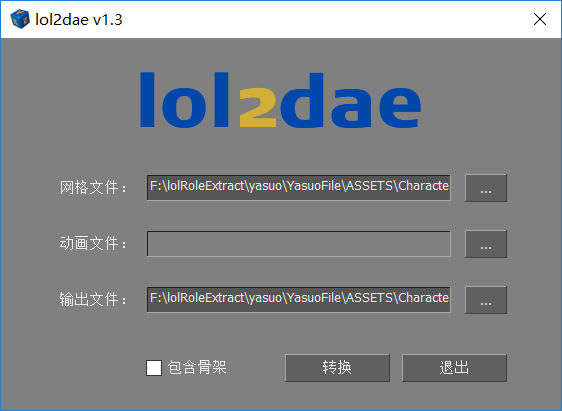
由于非常近曉得怎么用3ds max導入貼圖文件了,因此放手c4d了,這里以3Ds max為例,將dae文件導入進入,初始狀況以下圖:
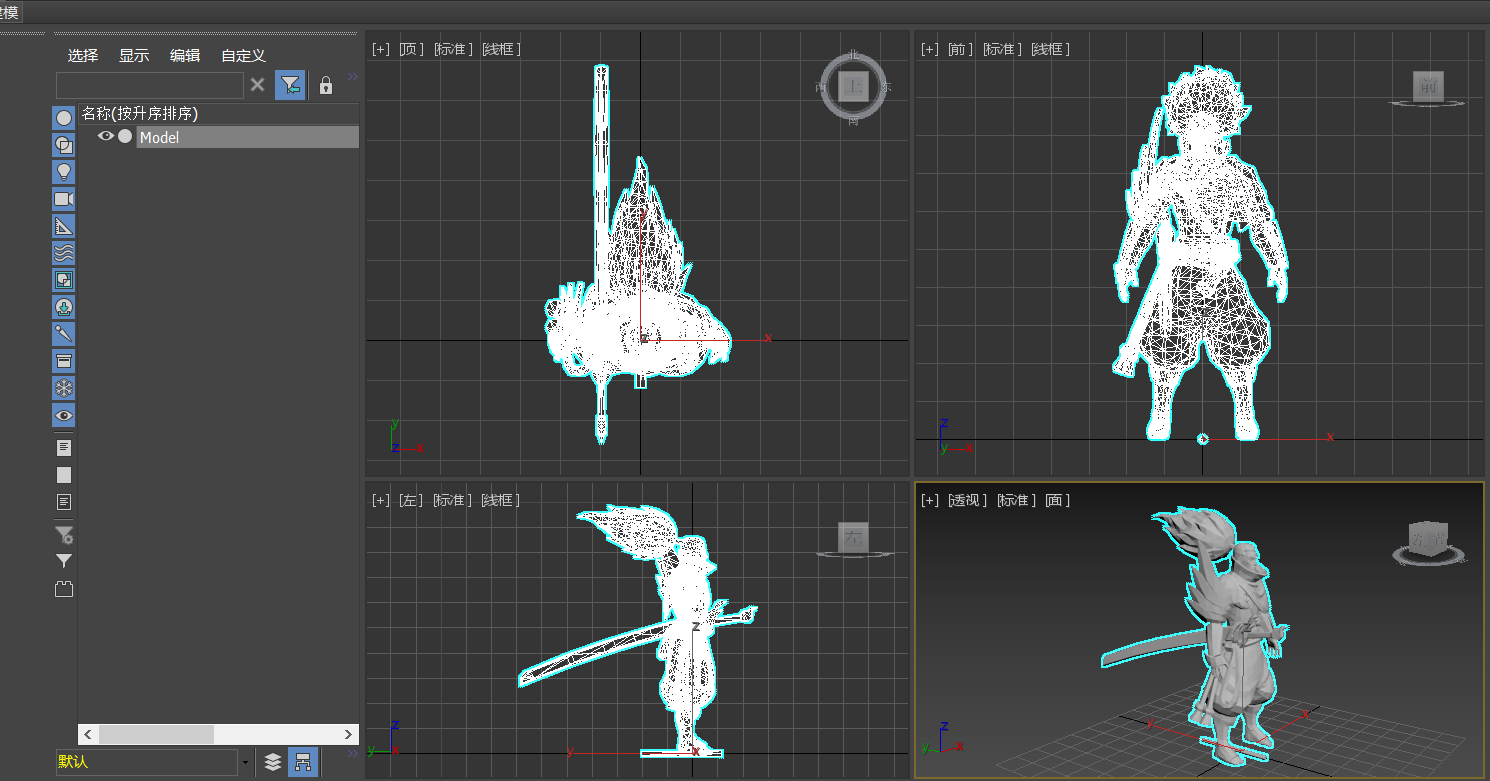
而后選中該模子,右側的面板單擊點竄->可編纂網頁->元素,而后一點一點把亞索的劍給刪掉,非常后導出成obj文件(留意導出的尺寸大小)。
進入https://www.mixamo.com/,注冊賬號,登岸,點擊UPLOAD CHARACTER上傳我們的obj模子。
經由必然光陰的守候,上傳勝利后點擊NEXT,給模子舉行簡略的綁定操縱,不過偶然候好像模子不敷對稱,因此我們把Use Sy毫米etry框給作廢勾選后再標志人物環節點,以下圖(原來上傳的是動圖,莫明其妙被s毫米s調和,只能換成靜圖了...):
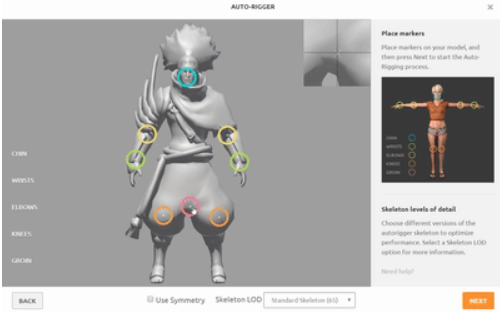
而后點擊NEXT,經由一段光陰守候,它就能給人物自動生產骨骼了,而后我們從這個庫中篩選本人稀飯的動畫便了。加載實現后點擊DOWNLOAD便將FBX下載到內陸。
不過這個綁定是十分毛糙的,有大概出現粘連或綁定毛病的環境,比方亞索的右肩有明顯的形變:

因此我們大概還得用3ds max來維修一下,先將FBX文件導入3Ds max,右側的面板單擊點竄->蒙皮->封套,在參數里稽查每一個環節對應的點是不是有很大的疑問(疑問小的話就干脆紕漏吧),這里我發現右肩上的裝修之因此不直的緣故是RightArm這個環節所相關的點不敷全:
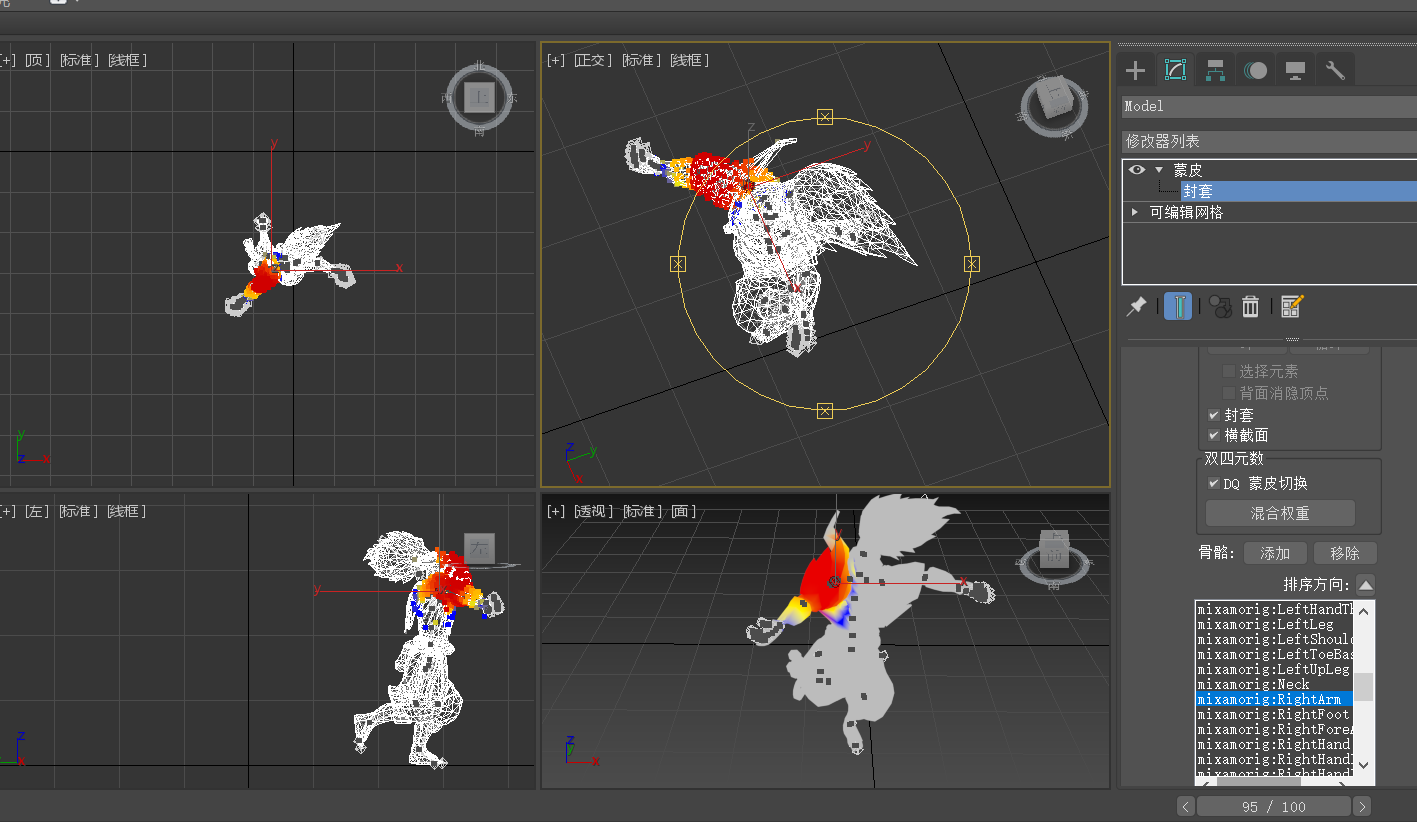
要點竄蒙皮中封套環節點對應的極點,先鉤中極點復選框,鼠標框住片面肩部裝修非常表面的那幾個點,點擊幾次擴展按鈕,差未幾后點竄統統結果里的值,能夠看到模子的變更:
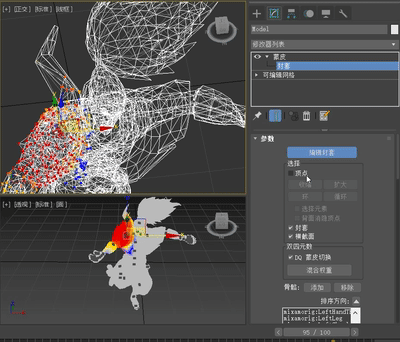
歸正就根據這個技巧把本人不悅目場所給略微點竄一下,看上去會悅目一點。這是個別力活,大概得頻頻測試才氣修到本人寫意,我也就略微修了下。
而后給亞索增加貼圖,加了貼圖后再導出成FBX文件,而后導入到Unity3D里就成了!
感覺有了這個工具,做角色動畫的效率蹭蹭上升,再也不用苦逼兮兮的在3Dmax里綁骨骼,蒙皮,封套,面對那一堆反人類的紅藍點了……
直接模型上傳,綁好骨骼下載下來,還有N多官方捕捉好的動作供免費用,簡直角色動畫福音……
